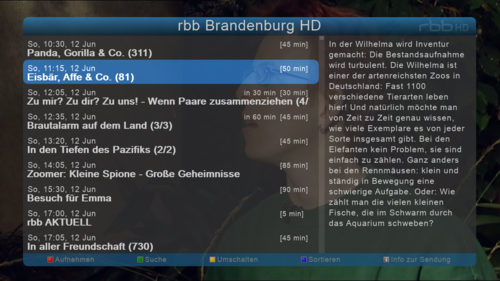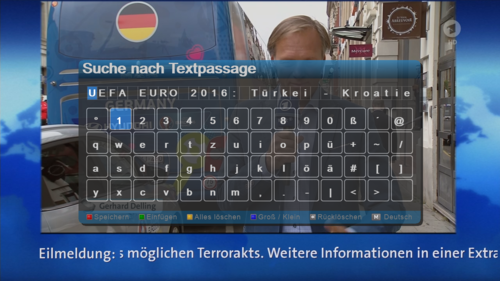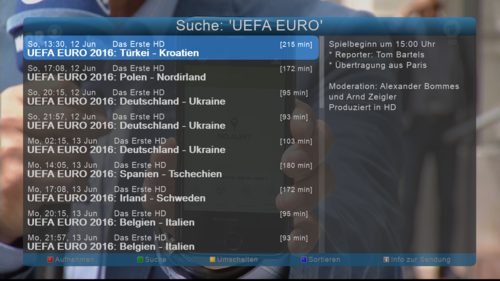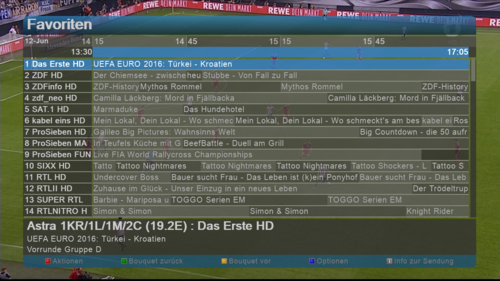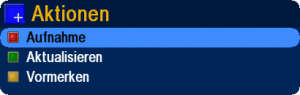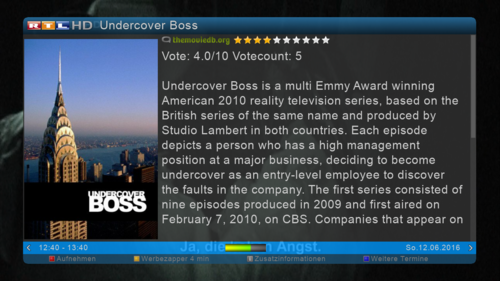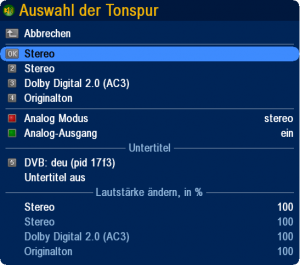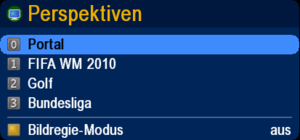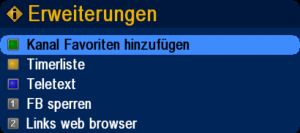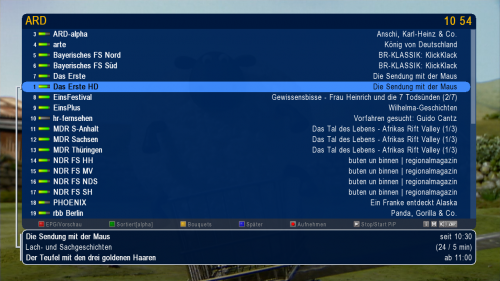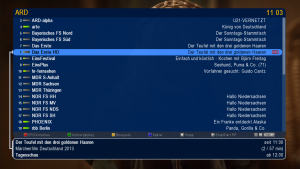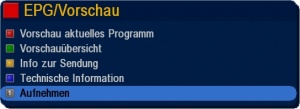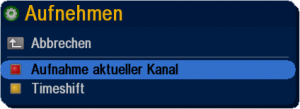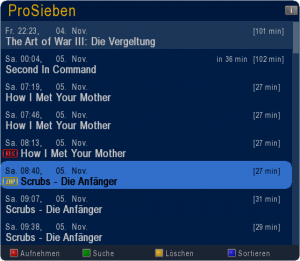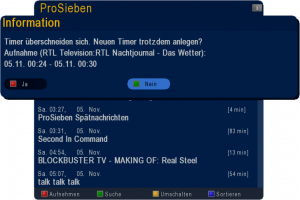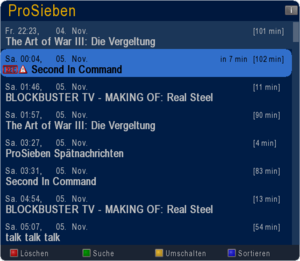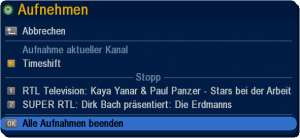Tuxbox-Neutrino
- Inbetriebnahme
- NeutrinoHD Features
- Fernbedienungsfunktionen
- Menüs von NeutrinoHD
- EPG-Programm Information
- Sprachauswahl (Tonwahl)
- Perspektiven (Bildregie)
- Der Web-Server (nhttpd)
- Plugins
- Einstellungen speichern
- Einstellungen verwalten
- Menüs anpassen
- Erweiterte Einstellungen
- Video
- Audio
- Jugendschutz
- Netzwerk
- Aufnahme
- Sprache
- OSD
- VFD-Display
- Laufwerke
- Tasten
- Audioplayer/Bildbetrachter
- Kanalsuche
- Kanallisten neu laden
- Bouquet-Verwaltung
- Lösche Kanäle
- Neutrino neu starten
- Plugins neu laden
- Software-Aktualisierung
Neutrino-HD ist eine freie unter GPL stehende aus dem Tuxbox-Projekt hervorgegangene und auf das für die dBox2 entwickelte Neutrino basierende Benutzeroberfäche. Neutrino-HD wurde für den Betrieb von Receivern der neueren Generation mit HDTV-Unterstützung portiert und wird speziell dafür weiterentwickelt. Als erster Receiverhersteller verwendet Coolstream-Tech Neutrino-HD serienmäßig auf seinen HDTV-Geräten und zwar bei den Modellen
Andere Hersteller verwenden ebenfalls auf Neutrino-HD basierende Systeme auf ihren Geräten. Ein bekanntes Beispiel ist aktuell Azbox, der es unter dem Namen AZtrino verwendet. Entgegen der Darstellung, das es sich um 1:1 Versionen handelt (siehe Azbox-Wiki), sei an dieser Stelle ausdrücklich darauf hingewiesen, dass dies aus technischen Gründen und dem unterschiedlichem Entwicklungsstand nicht den Tatsachen entsprechen kann. Demzufolge sind die hier beschriebenen Funktionsmerkmale, sofern dies nicht ausdrücklich angemerkt ist, nur teilweise oder nicht auf Geräte anderer Hersteller anwendbar. Dies trifft ebenfalls auf Neutrino-HD basierende, aber lizenzwiedrig verbreitete Fremdsoftware zu.
Inhaltsverzeichnis
- 1 Bedienung
- 2 Menüs
- 3 Aufzeichnen
- 4 Tools
- 5 Optionen
Bedienung
Einschalten
Umschalten (zappen)
EPG
NeutrinoHD bietet mehrere Möglichkeiten die verfügbaren EPG-Informationen anzuzeigen. Hierbei werden je nach Benutzerwunsch die von den Sendern gelieferten Daten passend zum jeweiligen Sender oder einer gewünschten Sendung in Form einer Liste, Tabelle, Ereignistafel oder Infotext übersichtlich aufbereitet.
EPG aufrufen
Um in das Menü "EPG/Vorschau (Event-List)" zu gelangen, reicht ein Druck auf die Taste [rot] oder [EPG] der Fernbedienung.
Vorschau aktuelles Programm
Diese Option zeigt die EPG-Daten des aktuell gewählten Senders als kurze Übersicht zu jeder Sendung in einer Liste der vergangenen und zukünftigen Sendungen an.
Innerhalb dieser Liste kann durch Drücken der Taste [Info], [rechts] oder [OK] die detaillierte Info zur selektierten Sendung aufgerufen werden.
Mit der Taste [blau] kann zwischen der chronologischen und einer alphabetischen Sortierung gewählt werden.
| [rot] | Aufnahme | = | markierte Sendung im Timer zur Aufnahme vormerken |
| [grün] | Suche | = | |
| [gelb] | Umschalten | = | markierte Sendung im Timer zum Umschalten vormerken |
| [blau] | Sortieren | = | Wechselt die Ansicht zwischen zeitlicher oder alphabetischer Reihenfolge |
Hinweis:
Zur Aktivierung der Funktionen "Aufnehmen" und "Umschalten" innerhalb des Menüs bitte diese Tasteneinstellungen beachten!
EPG-Suche
Nach Betätigung der Taste [grün] öffnet sich das Fenster EPG-Suche. Hier können verschiedene Suchbegriffe und Suchoptionen angegben werden.
Wählen Sie Suche nach Textpassagen und betätigen Sie die Taste [OK].
Geben Sie mit Hilfe der Fernbedienung den gewünschten Suchbegriff bzw. Teile davon ein und bestätigen mit [rot].
Wählen Sie anschließend die gewünschten Suchoptionen und wählen dann den Menüpunkt Suche starten und bestätigen mit [OK].
Im Beispiel wurde nach dem Begriff "UEFA EURO" gesucht. Folgende Sendungen wurden bei der Suche gefunden...
EPG-Zeitlinen (EPG-Plus)
Diese Option ruft den so genannten "EPG Plus" auf. Dieser stellt basierend auf einer Zeitachse alle Sendungen der Sender eines Bouquets tabellarisch dar. Mit den Tasten [grün] und [gelb] kann vor und zurück geblättert werden. Die Taste [?] zeigt die Detailinformationen der jeweiligen Sendung an.
Aktionen
Mit der Taste [rot] kann das Aktionsmenü aufgerufen werden. Dort können Aufnahmen gestartet bzw. im Timer vorgemerkt werden.
| [rot] | Aufnahme | = | markierte Sendung im Timer zur Aufnahme vormerken |
| [grün] | Aktualisieren | = | EPG aktualisieren |
| [gelb] | Umschalten | = | markierte Sendung im Timer zum Umschalten vormerken |
Optionen
Mit der Taste [blau] kann das Optionsmenü aufgerufen werden.
| [gelb] | Blättern | = | Schaltet die Blätterfunktion ([grün]-[gelb]) des EPG Plus zwischen seitenweise und bouquetweise um. |
| [blau] | Modus | = | Damit wird zwischen Stretch Mode und Scroll Mode umgeschaltet. Im Stretchmodus wird die Seite beim Blättern ([rechts]-[links]) beibehalten und die angezeigten Sendungen werden größer bzw. kleiner dargestellt, sodass man maximale Information auf einer Seite hat. Im Scrollmodus bleiben die Sendungen in einer fixierten Größe und die Seiten werden geblättert (rechts-links). |
Info zur Sendung
Ruft Detailinformationen zur aktuellen Sendung auf. Dies entspricht der Funktion beim zweimaligen Drücken der Taste [Info].
Durch erneutes Drücken der [HELP] Taste innerhalb des Detailinfo-Fensters, wird die Schrift um den Faktor 1,5 skaliert, damit die Informationen besser lesbar sind. Mit den Tasten [<] und [>] kann man die nachfolgende bzw. vorherige (sofern diese im EPG vorhanden ist) Sendung anwählen.
Zusatzinformationen (TMDB-Informationen)
Wenn der Receiver mit dem Internet verbunden ist, können durch erneutes Drücken der [Info] Taste weitere Informationen online über die Datenbank von TMDB abegrufen werden.
Tonoptionen
Werden von einem Sender mehrere Tonspuren angeboten, können diese durch Drücken der Taste [grün] auf der Fernbedienung im Menü Sprachauswahl angewählt werden.
Außerdem können in diesem Menü noch folgende Optionen eingestellt werden.
Analog Modus
Bietet die Möglichkeit zwischen folgenden Ausgabearten zu wählen.
- Stereo
- Mono links
- Mono rechts
Analog-Ausgang
Deaktiviert bei aktivem Stereo-Ton die Tonausgabe über die HDMI Schnittstelle.
Untertitel
Hinweis: Durch Aufrufen der Infobar mit der Taste Info können die gesamten verfügbaren Optionen zu einem Sender in der Statuszeile ermittelt werden.
Bildregie
Werden von einem Sender mehrere Perspektiven/Feeds angeboten, kann durch drücken der Taste [gelb] auf der Fernbedienung das Perspektiven Menü aufgerufen werden. In diesem ist es möglich die gewünschten Perspektiven/Feeds mit den Cursortasten anzuwählen und mit [OK] zu bestätigen, oder durch nochmaliges Drücken der Taste [gelb] den Bildregie-Modus einzuschalten und die vor dem einzelnen Feed stehenden Ziffern als Kurzwahl für die Sender zu benutzen.
Hinweis: Bei verfügbaren Perspektiven kann auch mit den Tasten [links] und [rechts] auf der Fernbedienung zwischen den einzelnen Feeds umgeschaltet werden.
Erweiterungen
Dieses Menü wird durch drücken der Taste [blau] auf der Fernbedienung aufgerufen. Es beinhaltet verschiedenste Funktionen, welche über die Option in den Tasteneinstellungen auch noch beliebig erweitert werden können.
Kanal Favoriten hinzufügen
Durch diese Option wird der aktuelle Kanal/Sender den persönlichen Favoriten hinzugefügt. Eine Sortierung der Sender kann in der Bouquet-Verwaltung vorgenommen werden.
Timerliste
Öffnet die Timerliste in welcher alle zeitlich gesteuerten Ereignisse wie z.B. Aufnahmen aufgelistet werden.
Teletext
Mit dieser werden Anwendung können Teletext Inhalte des aktiven Senders angezeigt werden.
FB sperren
Sperrt die Fernbedienung.
Links web browser
Öffnet einen WebBrowser.
Kanalliste
Menüs
Beschreibungen zur Menüstruktur und den einzelnen Optionen finden Sie unter NeutrinoHD Hauptmenü.
Aufzeichnen
Sofern der Receiver mit einer Festplatte oder schnellem USB-Laufwerk bestückt ist, können Aufnahmen auch vorgenommen werden. Voraussetzung ist auch die korrekte Zuweisung der Laufwerke und diverser anderer Aufnahme-Einstellungen, um die Aufnahme korrekt ablegen zu können.
Aufnahmen starten
Um Aufnahmen zu starten, hat man je nach Bedarf verschiedene Möglichkeiten.
Aufnahmen werden durch Drücken der Aufnahmetaste auf der Fernbedienung gestartet. Vorausgesetzt es ist genügend Speicherplatz vorhanden, die passende Anzahl der Tuner ist verfügbar und korrekte Empfangsparameter bzw. Aufnahmeparameter wurden eingestellt, sind bis zu 8 Aufnahmen gleichzeitig möglich.
Starten von mehreren Aufnahmen ist bei Geräten ohne Aufnahmespeicher, ohne Zweit- bzw. deaktiviertem Twin-Tuner nur bedingt bzw. garnicht möglich. Während man versucht bei einer laufenden Aufnahme, auf einen anderen Sender umzuschalten, bzw. versucht eine weitere Aufnahme zu starten, wird mangels Zweittuner bzw. falschem Transponder, eine entsprechenden Hinweismeldung ausgegeben und der Vorgang abgebrochen.
Starten einer Aufnahme im laufenden Programm
direkt in der Kanalliste
In der Kanalliste können direkt weitere Aufnahmen zur Aufzeichnung ausgewählt werden.
Menügesteuert über das Benutzermenü bzw. dem EPG-Plus (Vorschauübersicht) durch den Menüpunkt "Aufnahme"
Timerprogrammierung
Timer können manuell oder automatisch über die EPG-Funktionen vorgenommen werden. Automatisch hinzugefügte Timer können auch nachträglich manuell geändert bzw. gelöscht werden.
manuelle Timerprogrammierung
Über die EPG-Info des jeweiligen Kanals
Übernimmt man trotzdem diesen Timer, wird dieser Direktkonflikt entsprechend symbolisiert.
Aufnahme Informationen
Infos zu laufenden Aufnahmen werden kurz nach deren Start oder durch Drücken der Infotaste auf der Fernbedienung durch eine kurze Einblendung der Programminformation und die blinkende Anzeige des Aufnahme-Symbols ![]() signalisiert.
signalisiert.
Eine laufende Aufnahme, die man auch gleichzeitig anschaut, ist durch das rote ![]() Aufnahmesymbol gekennzeichnet. Das Symbol ändert sich entsprechend in ein graues
Aufnahmesymbol gekennzeichnet. Das Symbol ändert sich entsprechend in ein graues ![]() Symbol, wenn man sich auf einen anderen Sender befindet. Laufende Aufnahmen werden ebenfalls in der Kanalliste angezeigt.
Symbol, wenn man sich auf einen anderen Sender befindet. Laufende Aufnahmen werden ebenfalls in der Kanalliste angezeigt.
Receiver, die über eine entsprechende VFD-Anzeige bzw. einen LED-hinterleuchteten Netzschalter verfügen (z.B. Coolstream-NEO), signalisieren eine laufende Aufnahme durch stetiges Blinken. Diese Anzeigeeffekte lassen sich auch nach Bedarf anpassen. Siehe VFD-Einstellungen.
Direktaufnahme beenden
Aufnahmen werden mit der Stop-Taste beendet, jedoch nicht sofort. Man muss dies zur Sicherheit bestätigen.
Im laufenden Betrieb
Nach drücken der Stoptaste öffnet sich im laufenden Betrieb, also ohne irgendwelche GUI-Fenster geöffnet zu haben, ein Auswahlmenü, welches die laufenden Aufnahmen anzeigt.
Unter der Sektion Stop, wählt man die gewünschte Aufnahme aus und folgt der nachfolgenden Aufforderung, die Beendigung zu bestätigen.
Hat man mehrere Aufnahmen laufen, hat man auch die Möglichkeit alle Aufnahmen am Stück zu beenden.
Nach Auswahl in der Kanalliste
Auch in der Kanalliste kann man die Aufnahme gezielt auswählen und diese durch drücken der Stopptaste beenden.
Timeshift (Zeitversetztes Fernsehen)
Zeitversetztes Fernsehen ist eine Funktion in digitalen Videorekordern, PCs mit TV-Karte und digitalen Receivern mit Festplatte oder anderen geeigneten Massenspeichermedien (z.B. schnelle USB-Sticks, SSD-Laufwerke), bei der eine Sendung gleichzeitig aufgenommen und wiedergegeben werden kann. Dadurch kann noch während der Aufnahme einer Sendung damit begonnen werden, sie anzusehen.
Timeshift starten
Um solch eine Aufnahme zu starten, wird die Pausentaste einfach im laufenden Programm gedrückt.
Wenn man während einer Fernsehsendung zum Beispiel durch einen Telefonanruf gestört wird, kann man also einfach die Taste „Pause“ auf der Fernbedienung drücken, wodurch der Film „stoppt“, jedoch im Hintergrund weiter aufgezeichnet wird. Nach Beendigung des Telefonats kann man die Sendung am selben Punkt durch nochmaliges drücken der Pausen- oder Wiedergabetaste weitersehen, an dem man gestoppt hat. Angezeigt wird der "TS"-Modus durch das blinkende TS-Symbol ![]()
Ebenso ist es möglich Funktionen wie Vor- oder Zurückspulen zu nutzen, so dass man bequem Werbepausen überspringen kann.
Timeshift beenden
Sobald man die Pausentaste betätigt hat, ist der TS-Modus aktiviert, was prinzipiell einer herkömmlichen Aufzeichnung entspricht, die man auch mit der Stopptaste beenden muss. Die gedrückte Pausentaste kennt man prinzipiell auch von einer normalen Wiedergabe nur mit dem Unterschied, dass noch aufgezeichnet wird. Um diesen Modus also zu verlassen, muss man folglich die Stopptaste betätigen. Dieser Vorgang ist quasi konform dem Beenden einer Direktaufnahme.
Die maximale Aufnahmedauer einer Timeshiftaufnahme kann unter Aufnahme-Einstellungen festgelegt werden.
Tools
C00li-Rec/Timer
Timer verwalten. Auch von unterwegs.
- iOS kompatibel
- Einschränkung: mit der kostenlosen Version nur ein Timer pro Tag möglich.
- Download: itunes.apple.com/us/app/c00li-rec-timer
- Weitere Infos
Optionen
Grundlagen - Installation - Debug-Mode - Hardware - CDK/Development
LCars - Neutrino - Enigma - Plugins - Spiele - Software - Tools - Howto - FAQ - Images
Hauptseite - News - Alle Artikel - Bewertungen - Gewünschte Seiten - Index - Neue Artikel - Impressum - Team
Hilfeportal - Seite bearbeiten - Bilder - Links - Tabellen - Textgestaltung